
المحتوى
- مراحل
- الطريقة الأولى: أغلق علامات التبويب على Android و iOS
- الطريقة الثانية: أغلق تطبيق Chrome على Android
- طريقة 3 من 3: فرض Chrome على الإغلاق على Android
- طريقة 4 من 5: إغلاق Chrome على نظام التشغيل iOS
- طريقة 5 من 5: فرض Chrome على الإغلاق على نظام iOS
- الطريقة السادسة: إغلاق علامات التبويب والإطارات وعمليات Chrome على الكمبيوتر
- طريقة 7 من 7: إجبار Chrome على الإغلاق على جهاز كمبيوتر
يدعم Google Chrome التصفح المبوب ، مما يعني أنه يمكنك فتح صفحات متعددة في نفس الوقت في نافذة واحدة. يمكنك إغلاق علامات التبويب أو النافذة ، والخروج من البرنامج ، وإذا لزم الأمر ، فرض عملية الإغلاق (لاستخدامها كملجأ أخير).
مراحل
الطريقة الأولى: أغلق علامات التبويب على Android و iOS
-
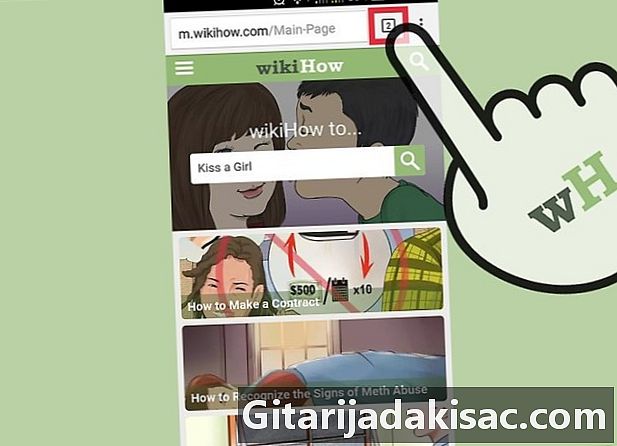
اضغط على الزر الذي يعرض علامات التبويب. هذا هو رقم (عدد علامات التبويب المفتوحة) داخل مربع أعلى اليمين بين شريط البحث وزر القائمة.- لا يدعم تطبيق Chrome وضع النوافذ المتعددة ، ولكنه يمكنه فتح علامات تبويب متعددة في وقت واحد.
- تبدو واجهة الكمبيوتر اللوحي مثل أجهزة الكمبيوتر ولن تكون هناك حاجة إلى الزر الذي يعرض علامات التبويب.
-
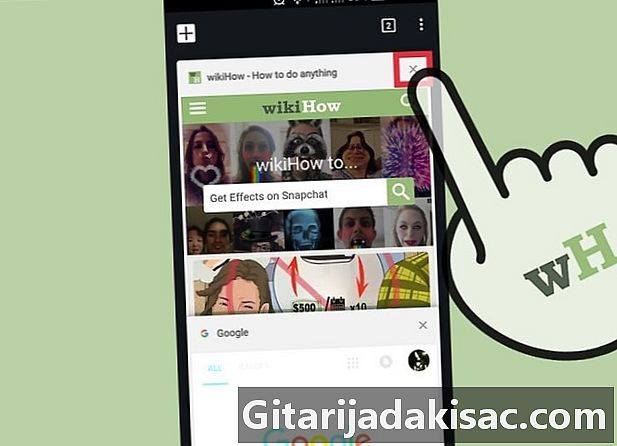
اضغط على أيقونة على شكل س. إنه في أعلى يمين كل علامة تبويب. -
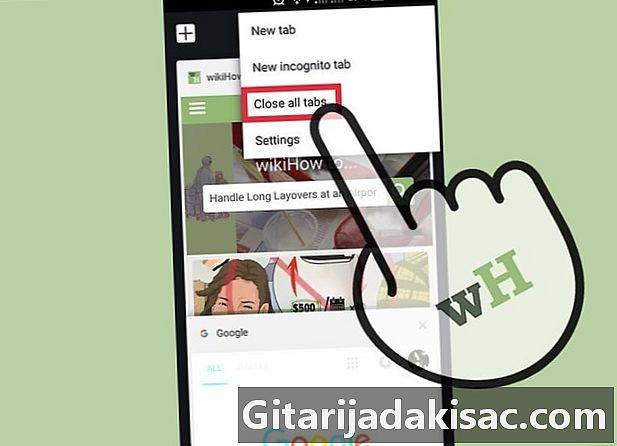
أغلق جميع علامات التبويب في نفس الوقت. افتح الإعدادات (النقاط العمودية 3) بعد عرض علامات التبويب وحدد أغلق جميع علامات التبويب. -
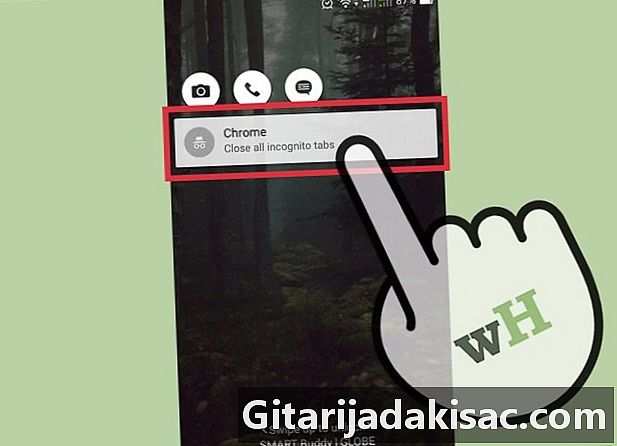
أغلق علامات تبويب التصفح المتخفي (على نظام Android فقط). إذا قمت بإيقاف تشغيل الشاشة (باستخدام زر الطاقة) أثناء فتح علامة تبويب الخصوصية ، فسترى "إغلاق كافة علامات تبويب الخصوصية" على الشاشة بعد إعادة تشغيلها. انقر نقرًا مزدوجًا فوقه لإعادة توجيهه إلى الشاشة الرئيسية. سيتم إغلاق جميع علامات تبويب التصفح الخاصة.- يمكن إغلاق علامات تبويب التصفح الخاصة بنفس طريقة استخدام علامات التبويب التقليدية.
الطريقة الثانية: أغلق تطبيق Chrome على Android
-
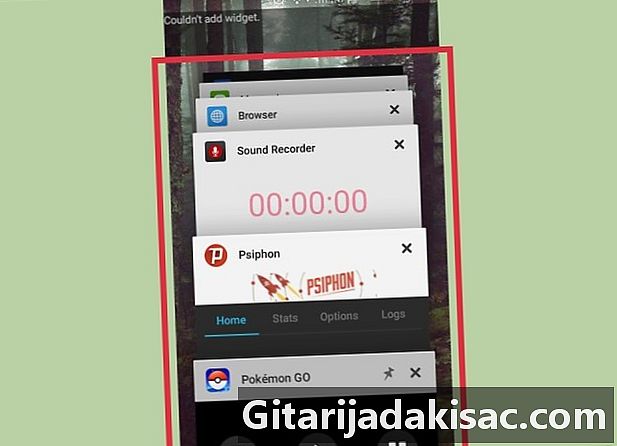
اضغط على الزر للتطبيقات الحديثة. يوجد هذا المفتاح عادةً في أسفل يمين الشاشة ويبدو وكأنه مربع أو مربعات تتداخل حسب هاتفك أو جهازك اللوحي. انقر لعرض قائمة بالتطبيقات المستخدمة مؤخرًا. -
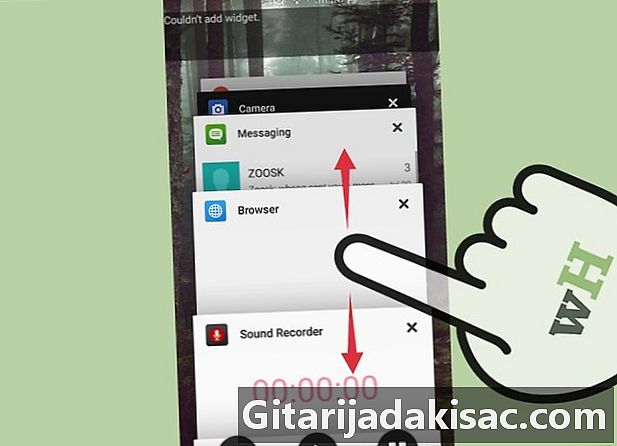
حرك الشاشة لأعلى أو لأسفل. سيسمح لك ذلك بالتصفح عبر تطبيقاتك الحديثة. -
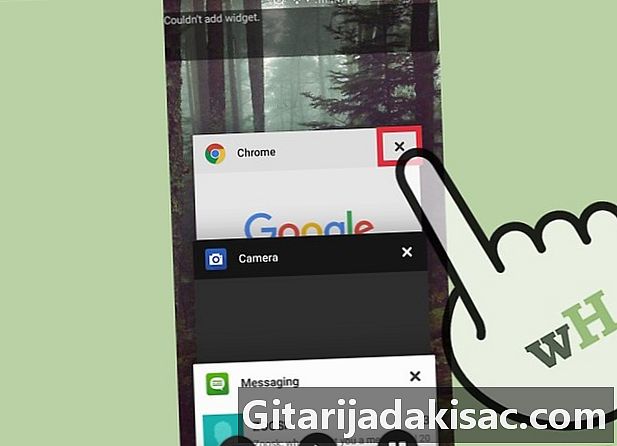
اسحب نافذة Chrome إلى اليمين. سيتم إغلاق التطبيق وإيقاف تشغيله في الخلفية.- يمكنك أيضًا الضغط على زر "x" في أعلى يمين التطبيق في نافذة التطبيقات الحديثة إذا كنت تستخدم نظام Android 6 أو إصدار أحدث.
طريقة 3 من 3: فرض Chrome على الإغلاق على Android
-

افتح التطبيق إعدادات. هذا هو رمز العجلة المسننة الذي يفتح قائمة من إعدادات الهاتف. -
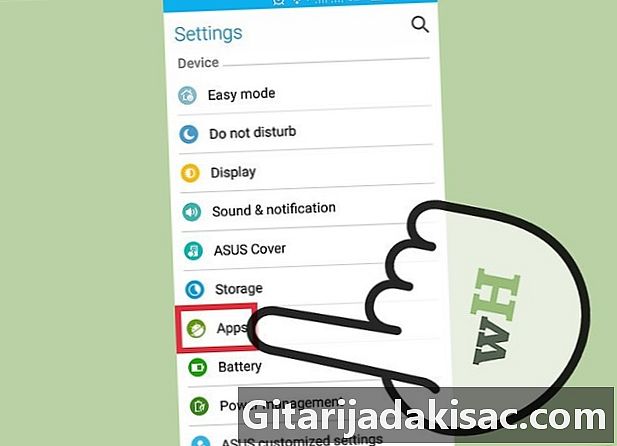
إضغط على تطبيقات. هذا الخيار في القسم جهاز ويعرض قائمة بالتطبيقات على جهازك. -
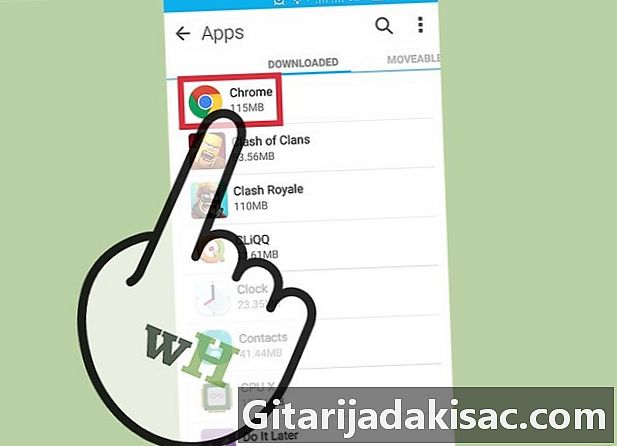
إضغط على الكروم في قائمة التطبيقات. يتم سرد التطبيقات بالترتيب الأبجدي. -
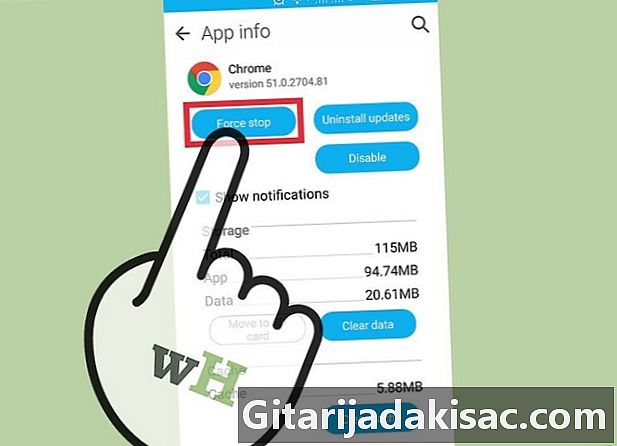
إضغط على توقف القوة. يفرض جهازك إغلاق عملية Chrome.- يجب استخدام هذا الخيار فقط في حالة تجميد التطبيق أو إذا واجهتك مشكلة في بدء تشغيله.
طريقة 4 من 5: إغلاق Chrome على نظام التشغيل iOS
-
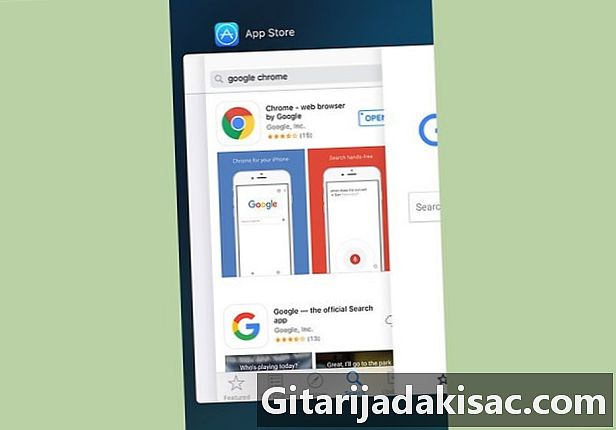
انقر مرتين على زر الصفحة الرئيسية. سيتم عرض قائمة بالتطبيقات الحديثة. -
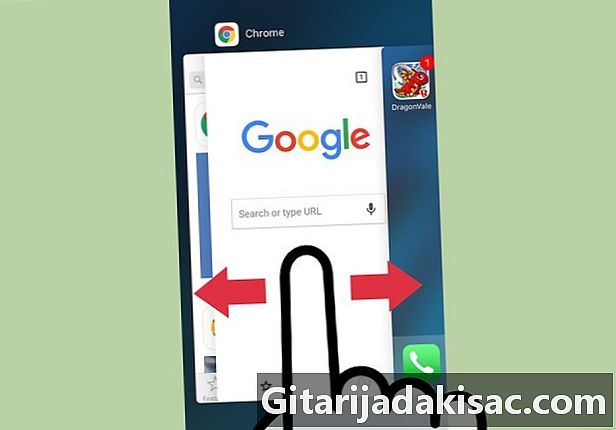
حرك الشاشة إلى اليسار أو اليمين. ستكون قادرًا على تصفح تطبيقاتك الحديثة. -
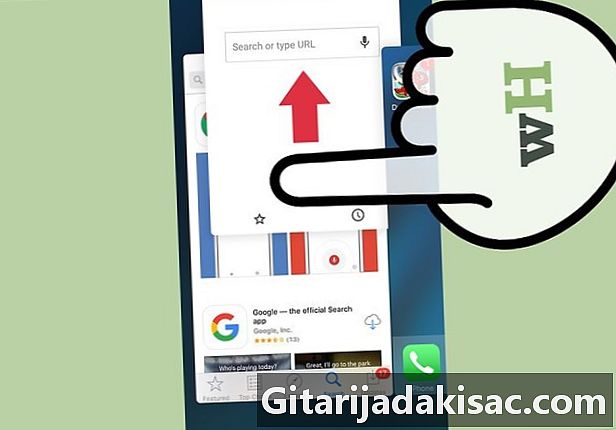
اسحب نافذة Chrome لأعلى. سيتوقف Chrome عن العمل في الخلفية.
طريقة 5 من 5: فرض Chrome على الإغلاق على نظام iOS
-

انقر مرتين على زر الصفحة الرئيسية. حدد Chrome من قائمة التطبيقات الحديثة. إذا تجمد Chrome أو استجاب مرة أخرى ، فمن المحتمل أن يكون قيد الاستخدام بالفعل. -
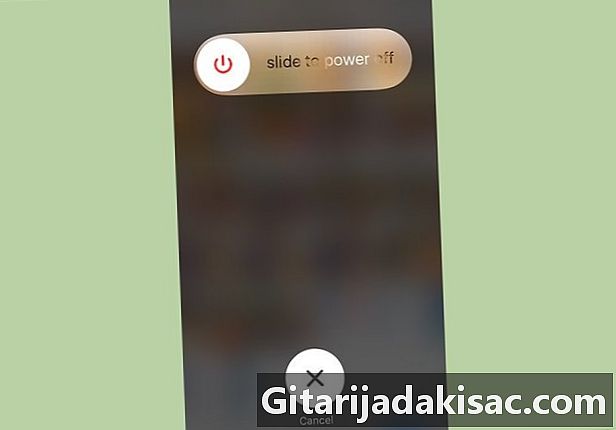
اضغط مع الاستمرار على زر الطاقة. بعد بضع ثوان ، الزر أطفأ سوف تظهر. -

اضغط مع الاستمرار على زر الطاقة مرة أخرى. سيؤدي ذلك إلى فرض إغلاق جميع التطبيقات قيد الاستخدام وسيتم إعادة توجيهك إلى الشاشة الرئيسية.
الطريقة السادسة: إغلاق علامات التبويب والإطارات وعمليات Chrome على الكمبيوتر
-
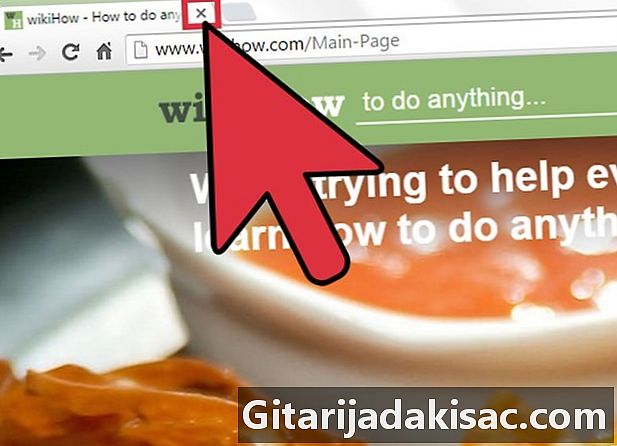
انقر فوق الرمز "x" في علامة تبويب. يقع هذا الرمز على يمين كل علامة تبويب.- لإغلاق علامة تبويب مع اختصارات لوحة المفاتيح ، اضغط على السيطرة+W على ويندوز أو لينكس وعلى m كمد+W على ماك.
- يمكنك إغلاق جميع علامات التبويب في وقت واحد في نافذة عن طريق الضغط السيطرة+⇧ التحول+W/m كمد+⇧ التحول+W.
-
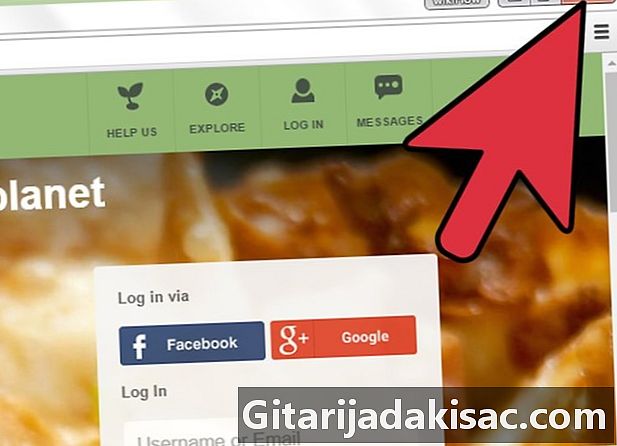
انقر على علامة x في زاوية النافذة. في نظام Windows ، توجد علامة x في أعلى اليمين وتتيح لك إغلاق البرنامج ما لم يكن هناك نافذة ثانية مفتوحة. في نظام Mac ، يكون في أعلى اليسار ويغلق النافذة ، لكنه يتيح تشغيل العملية.- يمكن فتح نوافذ متعددة عن طريق الضغط السيطرة+N/
m كمد+N أو عن طريق النقر فوق علامة تبويب وسحبها من شريط علامات التبويب. كل نافذة تدعم علامات تبويب متعددة.
- يمكن فتح نوافذ متعددة عن طريق الضغط السيطرة+N/
-
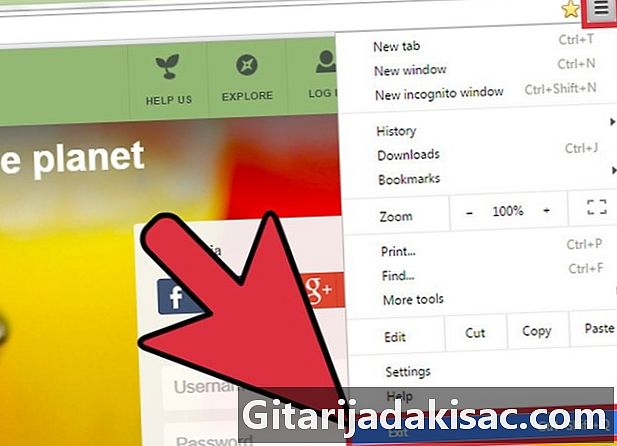
انقر على زر and واختر إجازة. هذا الزر في الجزء العلوي الأيسر من النافذة. يغلق جميع النوافذ وعلامات التبويب ويوقف العملية.- اختصارات لوحة المفاتيح ويندوز السيطرة+⇧ التحول+Q أو البديل+F4+Q يمكن استخدامها.
- اختصار لوحة المفاتيح Mac m كمد+Q يمكن استخدامها.
طريقة 7 من 7: إجبار Chrome على الإغلاق على جهاز كمبيوتر
-

افتح إدارة المهام أو قائمة "فرض الإقلاع عن التدخين". إضغط على
السيطرة+البديل+حذف (على ويندوز) أو على m كمد+⌥ الخيار+خروج (على ماك). إذا لم يستجب المستعرض ، يمكنك استخدام اختصار لوحة المفاتيح هذا لعرض جميع العمليات الجارية على جهاز الكمبيوتر الخاص بك. -
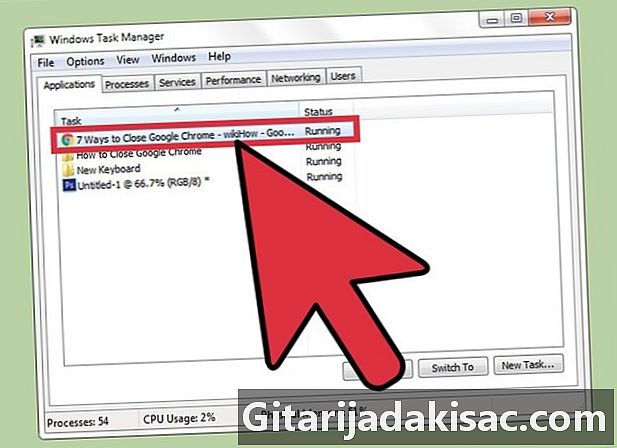
حدد Google Chrome. في قائمة العمليات التي تظهر ، انقر فوق Google Chrome. -
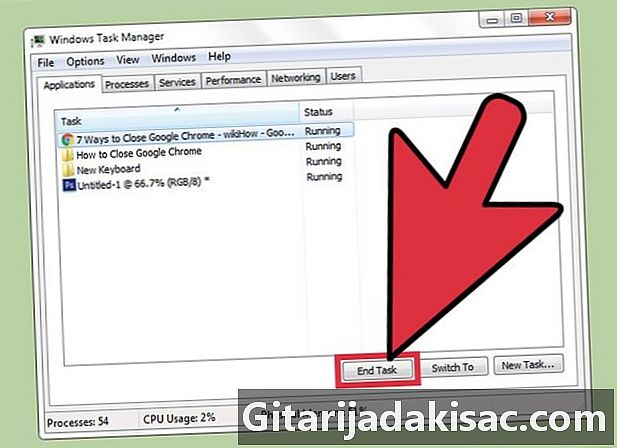
وقف العملية. إضغط على وقف العملية (على ويندوز) أو القوة للمغادرة (على ماك). يوجد هذا الزر في أسفل يمين مدير المهام.- يؤدي إيقاف العملية إلى فقدان مهمة أو تقدم غير مسجل ويجب ألا يستخدم إلا إذا كان التطبيق لا يستجيب أو لا يمكن إغلاقه بشكل طبيعي.